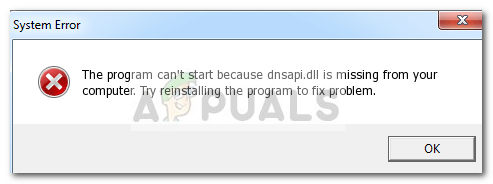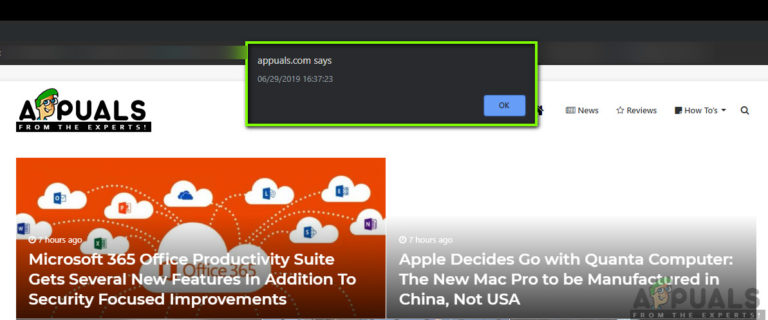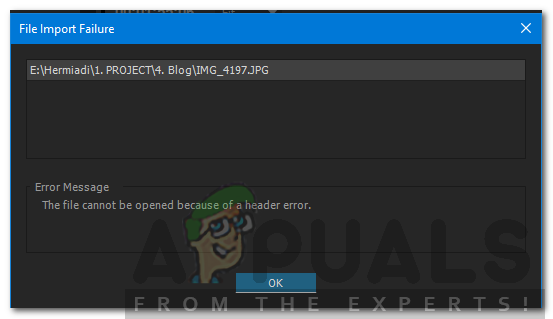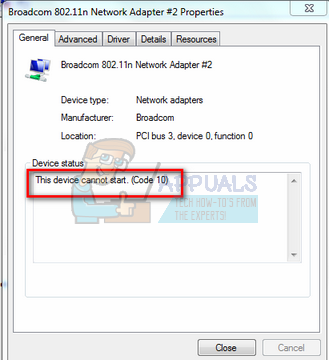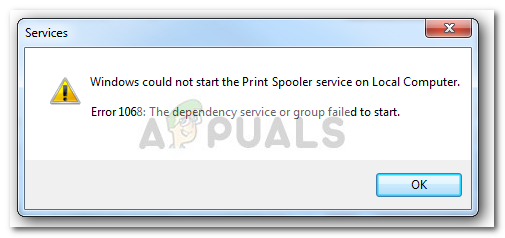Konvertieren von Batch-Dateien .BAT in ausführbare Dateien .EXE
Batch-Skripte sind eine Reihe von Befehlen, die in einer Nur-Text-Datei gespeichert sind und vom Befehlszeileninterpreter ausgeführt werden können. Während ausführbare Dateien verwendet werden, um verschiedene Operationen und Aufgaben auf einem Computer auszuführen. Einige Benutzer fragen sich, ob es eine Möglichkeit gibt, das Batch-Skript (BAT) in eine ausführbare Datei (EXE) zu konvertieren. In diesem Artikel finden Sie die Methoden, mit denen Sie erfahren, wie Sie die Batch-Skripte in ausführbare Dateien konvertieren.
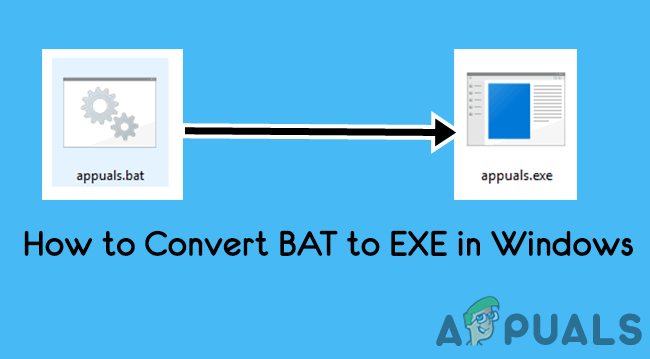 Konvertieren in ein Batch-Skript (BAT) in Executable (EXE) in Windows
Konvertieren in ein Batch-Skript (BAT) in Executable (EXE) in Windows
Es gibt verschiedene Methoden, die die Verwendung von Software von Drittanbietern oder die Verwendung des Windows-Assistenten zum Extrahieren von Paketen umfassen. Wir zeigen Ihnen die einfache Konvertierung von Batch-Skripten in ausführbare Dateien. Es kann jedoch zu Komplikationen kommen, wenn die Batch-Skripte Fehler oder Komplexität aufweisen. In diesem Artikel wird das Batch-Skript für die Ping-Prüfung als Beispiel verwendet. Einige der folgenden Methoden sehen wiederholt aus, aber die gesamte Konvertierungssoftware hat fast ähnliche Namen.
Verwenden der Datei iexpress.exe zum Konvertieren von BAT in EXE
Iexpress.exe ist der Setup-Erstellungsassistent, der im Windows-Betriebssystem verfügbar ist. Dieses Tool besteht aus einer Reihe von Befehlen, mit denen die Benutzer ein einzelnes selbstextrahierendes Paket aus einer Reihe von Dateien erstellen können. Diese ausführbare Datei ist Teil des Windows Internet Explorer. Mithilfe dieser ausführbaren Datei kann der Benutzer das Batch-Skript (BAT) jedoch in die ausführbare Datei (EXE) konvertieren. Führen Sie die folgenden Schritte aus, um eine EXE-Datei über iexpress.exe abzurufen:
- Halten Sie die Windows-Taste gedrückt und drücken Sie S, um die Suchfunktion zu öffnen. Geben Sie ‘iexpress.exe’ in die Suche ein, klicken Sie mit der rechten Maustaste darauf und wählen Sie Als Administrator ausführen.
Hinweis: Nach Eingabe des Namens können Sie auch STRG + Umschalt gedrückt halten und die Eingabetaste drücken, um ihn als Administrator zu öffnen. Öffnen des Befehls iexpress.exe Run als Administrator
Öffnen des Befehls iexpress.exe Run als Administrator - Wählen Sie die Option Neue SED erstellen und klicken Sie auf die Schaltfläche Weiter.
 Wählen Sie Neue SED erstellen
Wählen Sie Neue SED erstellen - Ändern Sie nicht den Paketzweck und klicken Sie auf Weiter. Geben Sie den Pakettitel für die Dialogfelder an.
- Klicken Sie auf die Schaltfläche Weiter, um sowohl die Eingabeaufforderung zur Bestätigung als auch die Lizenzvereinbarung aufzurufen. Klicken Sie nun in Paketdateien auf die Schaltfläche Hinzufügen, wählen Sie Ihr Stapelskript aus und klicken Sie auf Öffnen.
 Hinzufügen des Batch-Skripts
Hinzufügen des Batch-Skripts - Klicken Sie auf das Menü Programm installieren und wählen Sie Ihr Batch-Skript aus. Geben Sie nach Auswahl den Befehl vor dem Dateinamen ein, wie unten gezeigt: cmd / c appuals.exeHinweis: appuals.exe ist der Batch-Skriptname, den Sie im Menü Programm installieren auswählen.
 Befehl vor dem Dateinamen hinzufügen
Befehl vor dem Dateinamen hinzufügen - Klicken Sie auf die Schaltfläche Weiter, um die Meldung Fenster anzeigen und Fertig stellen anzuzeigen. Geben Sie nun den Pfad und den Dateinamen für das Paket ein, indem Sie auf die Schaltfläche Durchsuchen klicken.
Hinweis: Sie können die Optionen auswählen oder deaktivieren, es liegt an Ihnen. Angabe des Pfads und des Dateinamens zum Speichern
Angabe des Pfads und des Dateinamens zum Speichern - Klicken Sie auf die Schaltfläche Weiter, um Neustart konfigurieren und SED speichern zu speichern. Klicken Sie abschließend für Paket erstellen auf Weiter und dann auf die Schaltfläche Fertig stellen.
 Dateien werden erfolgreich erstellt
Dateien werden erfolgreich erstellt - Suchen Sie die beiden Dateien in dem von Ihnen angegebenen Pfad. Eine ist die EXE-Datei und die andere ist SED. Doppelklicken Sie auf die EXE-Datei, um sie auszuführen.
Verwenden des BAT to EXE-Konverters
Wenn die erste Methode für Sie verwirrend ist, können Sie eine der Anwendungen von Drittanbietern herunterladen. Die meisten Tools von Drittanbietern wurden speziell für diese spezielle Konvertierung von zwei Dateien entwickelt. Der BAT to EXE-Konverter ist eines der bekanntesten Tools, mit denen die meisten Benutzer Batch-Skripte konvertieren. Führen Sie die folgenden Schritte aus, um den BAT to EXE-Konverter zu testen:
- Öffnen Sie Ihren Browser und laden Sie die BAT to EXE Konverter Installateur. Installieren Sie das Tool, indem Sie das Installationsprogramm ausführen.
 Herunterladen von BAT to EXE Converter
Herunterladen von BAT to EXE Converter - Doppelklicken Sie auf die Verknüpfung BAT to EXE Converter, um sie zu öffnen. Klicken Sie oben auf das Symbol Öffnen. Wählen Sie die Batch-Skriptdatei und klicken Sie auf die Schaltfläche Öffnen.
 Öffnen des Batch-Skripts in BAT to EXE Converter
Öffnen des Batch-Skripts in BAT to EXE Converter - Klicken Sie nun oben auf das Symbol der Schaltfläche “Konvertieren” und wählen Sie den Namen und den Speicherort aus, um die konvertierte Datei zu speichern.
 Konvertieren und Speichern der EXE-Datei
Konvertieren und Speichern der EXE-Datei - Die ausführbare Datei für das Batch-Skript wird erstellt.
Verwenden des Advanced BAT to EXE-Konverters
Dieses Tool unterscheidet sich von dem oben genannten. Die meisten Tools haben ähnliche Namen, werden jedoch von verschiedenen Entwicklern veröffentlicht. Dies bietet einige der zusätzlichen Funktionen, die Benutzer je nach Bedarf verwenden können. Das Konvertieren der Batch-Skripte ist mit diesem Tool jedoch einfach. Führen Sie die folgenden Schritte aus, um das Batch-Skript mithilfe des Advanced BAT to EXE-Konverters in eine ausführbare Datei zu konvertieren:
- Öffnen Sie Ihren Browser und laden Sie die Erweiterter BAT to EXE Konverter Software. Installieren Sie es dann auf Ihrem Computer.
 Herunterladen von Advanced BAT to EXE Converter
Herunterladen von Advanced BAT to EXE Converter - Halten Sie die Windows-Taste gedrückt und drücken Sie S, um die Windows-Suchfunktion zu öffnen. Suchen Sie nach Advanced BAT to EXE und öffnen Sie die Anwendung.
- Klicken Sie in der Menüleiste auf das Menü Datei und wählen Sie die Option Öffnen. Wählen Sie das Batch-Skript aus und klicken Sie auf die Schaltfläche Öffnen.
 Öffnen des Batch-Skripts in Advanced BAT to EXE Converter
Öffnen des Batch-Skripts in Advanced BAT to EXE Converter - Klicken Sie nun auf das Build EXE-Symbol in der Menüleiste. Ein neues Fenster wird angezeigt und Sie klicken dort auf die Schaltfläche Build EXE.
 Erstellen Sie EXE für das geöffnete Batch-Skript
Erstellen Sie EXE für das geöffnete Batch-Skript - Geben Sie den Namen der speichernden EXE-Datei ein und klicken Sie auf die Schaltfläche Speichern.
 Speichern der EXE-Datei
Speichern der EXE-Datei - Ihre Datei ist als ausführbare Datei bereit. Öffnen Sie es, indem Sie auf die Datei doppelklicken und überprüfen, ob sie erfolgreich funktioniert.
Es gibt viele andere Tools, mit denen Benutzer die BAT-Datei in EXE konvertieren können. BAT 2 EXE ist ein weiteres gutes Werkzeug, das Sie überprüfen können. Es kann alle verfügbaren Batch-Skripte konvertieren, die im Ordner verfügbar sind, indem nur der Ordner ausgewählt wird. Mit dem BAT 2 EXE-Tool können Sie auch das Administrator-Manifest hinzufügen.

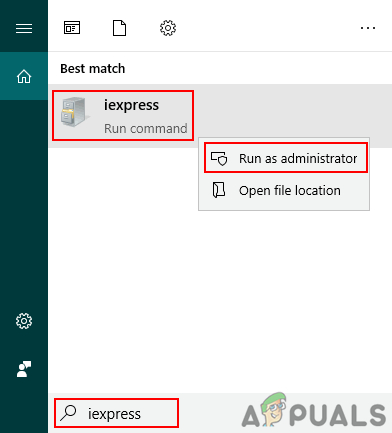 Öffnen des Befehls iexpress.exe Run als Administrator
Öffnen des Befehls iexpress.exe Run als Administrator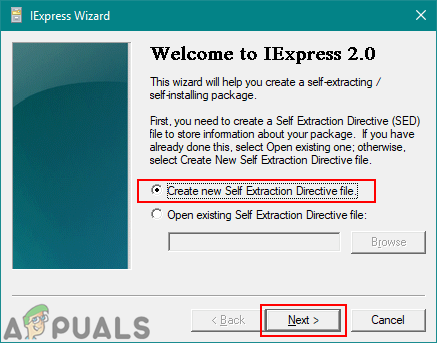 Wählen Sie Neue SED erstellen
Wählen Sie Neue SED erstellen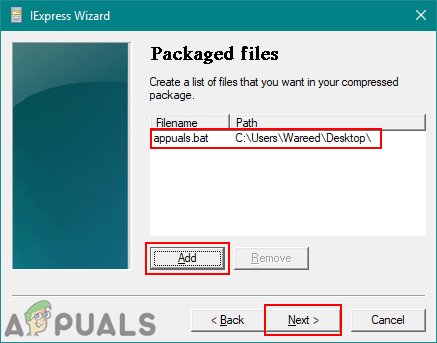 Hinzufügen des Batch-Skripts
Hinzufügen des Batch-Skripts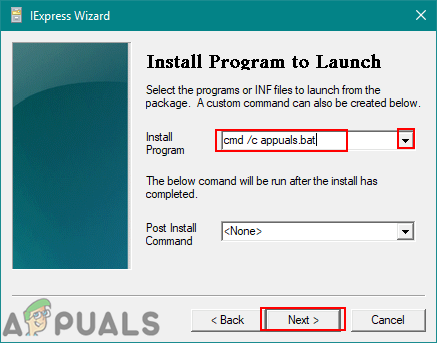 Befehl vor dem Dateinamen hinzufügen
Befehl vor dem Dateinamen hinzufügen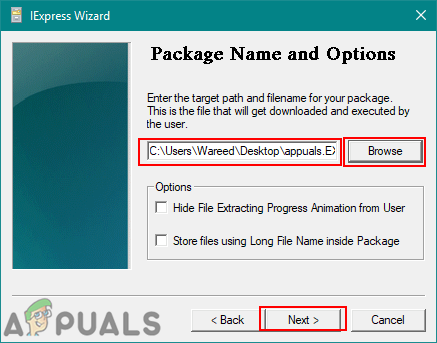 Angabe des Pfads und des Dateinamens zum Speichern
Angabe des Pfads und des Dateinamens zum Speichern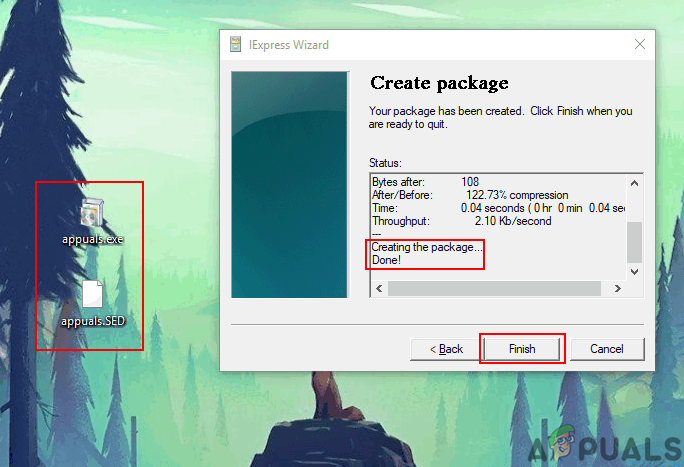 Dateien werden erfolgreich erstellt
Dateien werden erfolgreich erstellt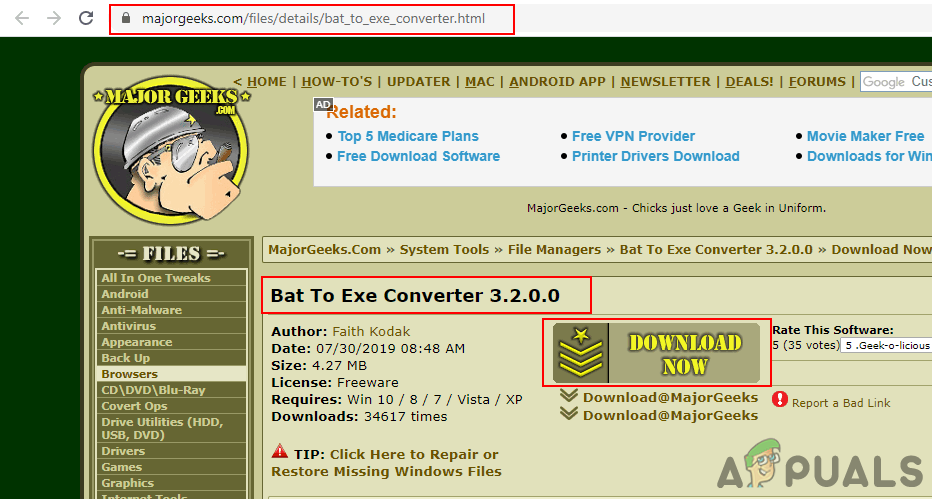 Herunterladen von BAT to EXE Converter
Herunterladen von BAT to EXE Converter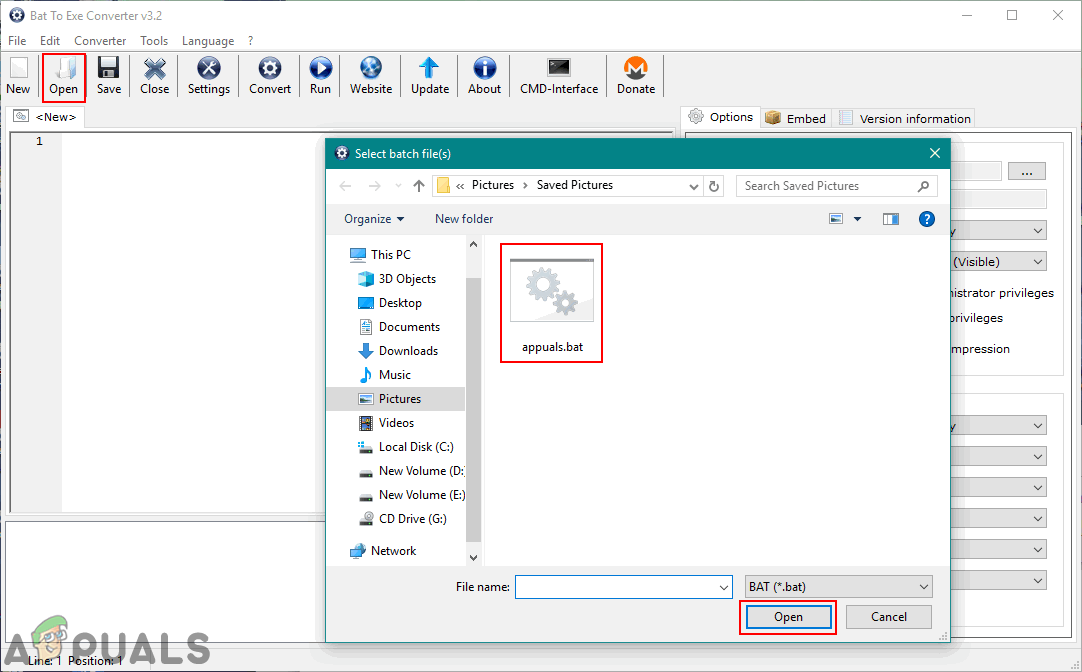 Öffnen des Batch-Skripts in BAT to EXE Converter
Öffnen des Batch-Skripts in BAT to EXE Converter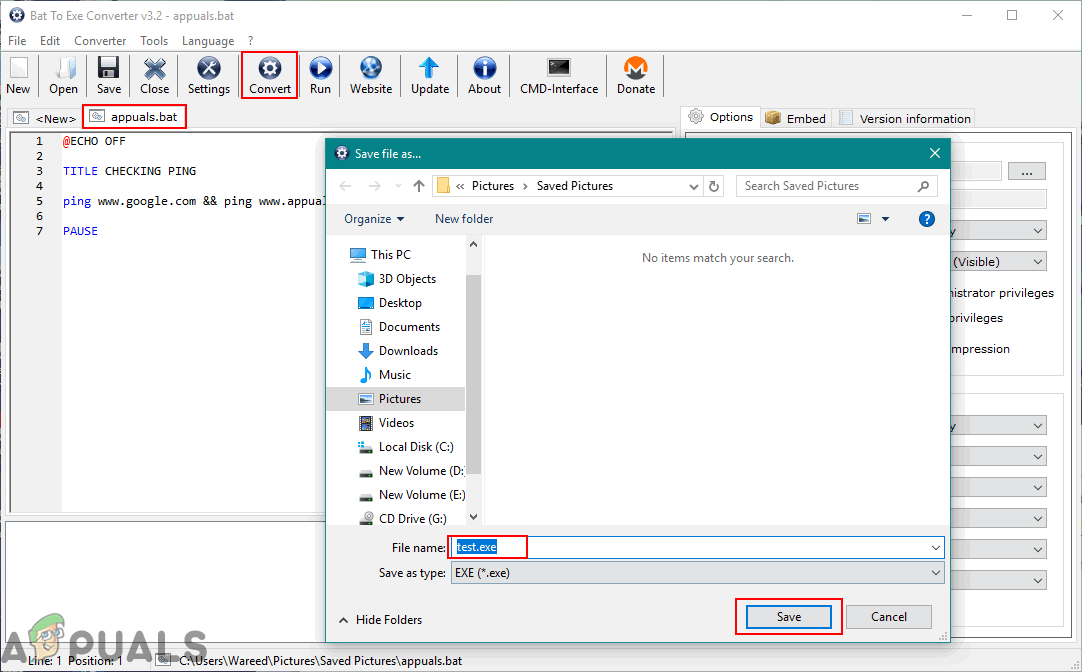 Konvertieren und Speichern der EXE-Datei
Konvertieren und Speichern der EXE-Datei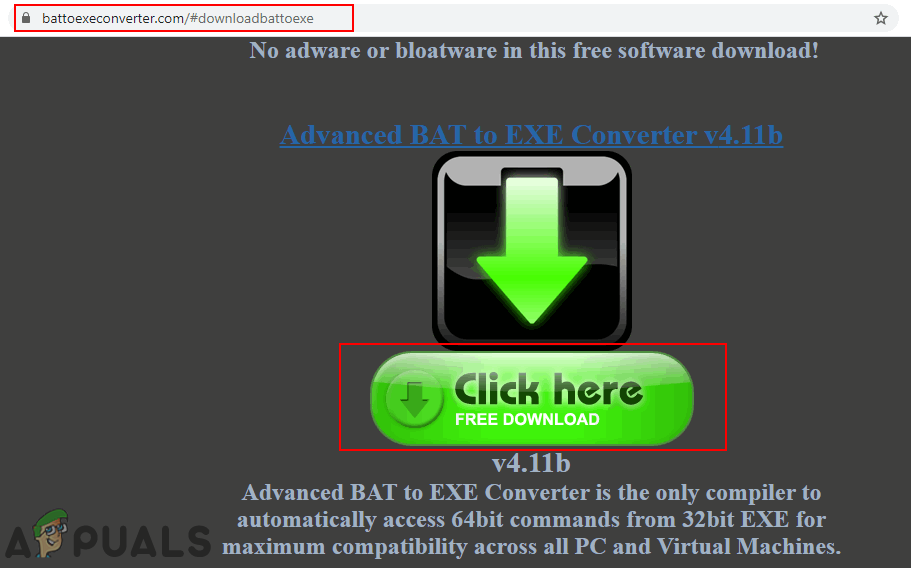 Herunterladen von Advanced BAT to EXE Converter
Herunterladen von Advanced BAT to EXE Converter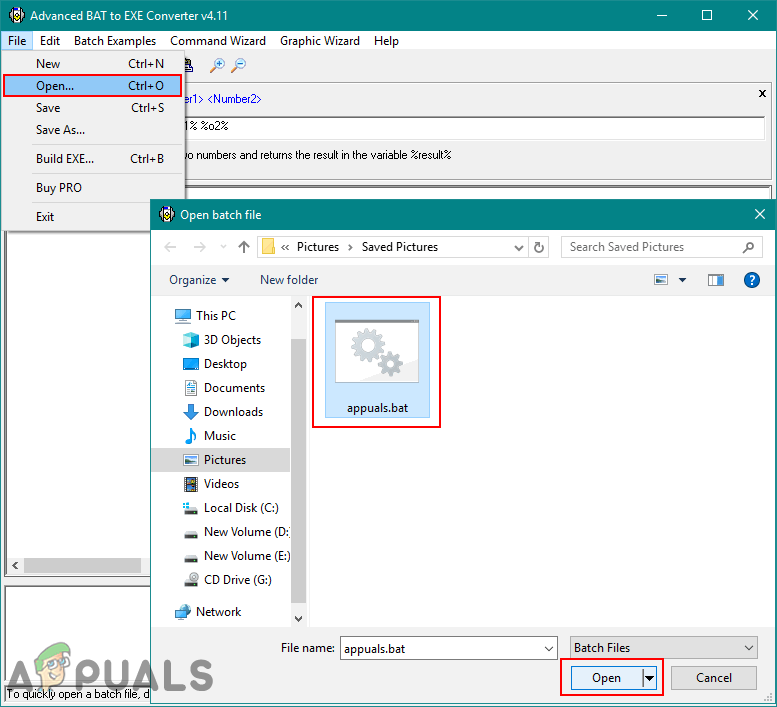 Öffnen des Batch-Skripts in Advanced BAT to EXE Converter
Öffnen des Batch-Skripts in Advanced BAT to EXE Converter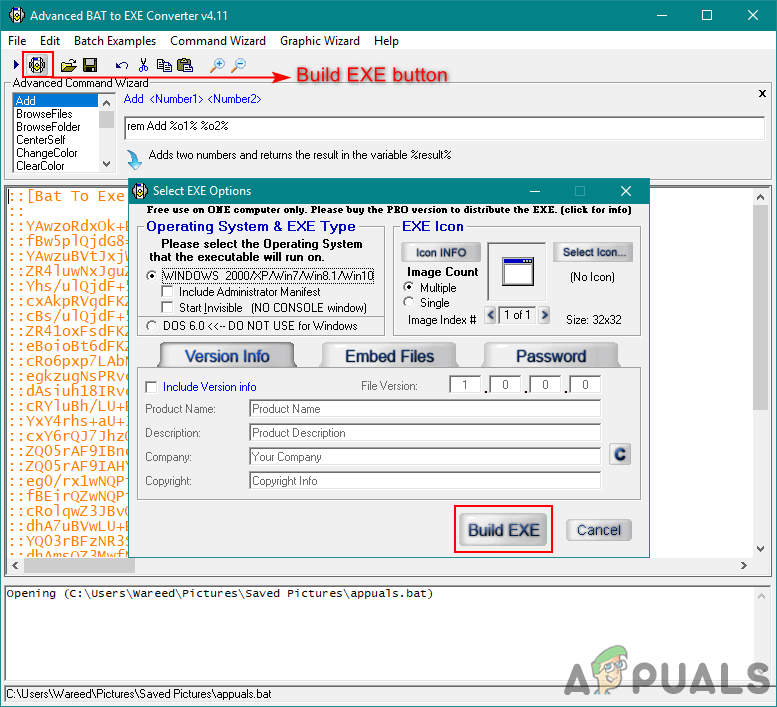 Erstellen Sie EXE für das geöffnete Batch-Skript
Erstellen Sie EXE für das geöffnete Batch-Skript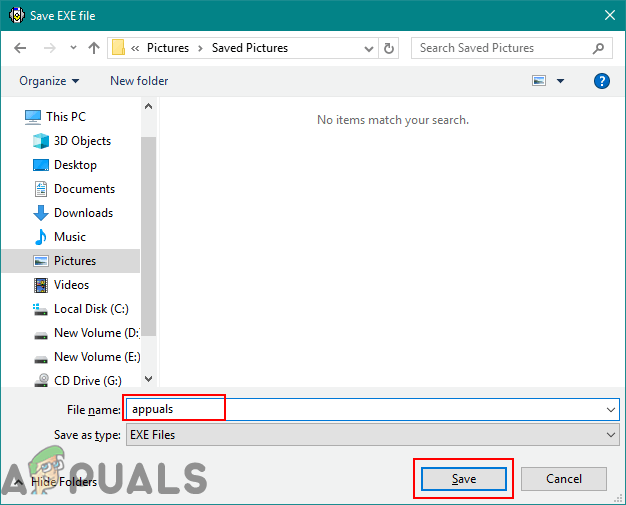 Speichern der EXE-Datei
Speichern der EXE-Datei